Manual de uso de Logic Pro para iPad
-
- ¿Qué es Logic Pro?
- Áreas de trabajo
- Trabajar con botones de función
- Trabajar con valores numéricos
-
- Introducción a las pistas
- Crear pistas
- Crear pistas con arrastrar y soltar
- Seleccionar el tipo de pasaje por omisión para una pista de instrumento de software
- Seleccionar pistas
- Duplicar pistas
- Reordenar las pistas
- Cambiar el nombre de las pistas
- Cambiar los iconos de pista
- Cambiar los colores de las pistas
- Usar el afinador en pistas de audio
- Mostrar la pista de salida en el área de pistas
- Eliminar pistas
- Editar parámetros de pista
- Iniciar una suscripción de Logic Pro
- Cómo obtener ayuda
-
- Introducción a las superficies de interpretación
- Utilizar los controles laterales con las superficies de interpretación
- Usar la superficie de interpretación Teclado
- Usar la superficie de interpretación “Pads de percusión”
- Usar la superficie de interpretación Diapasón
- Usar la superficie de interpretación “Tiras de acordes”
- Usar la superficie de interpretación “Tiras de guitarra”
-
- Introducción a la grabación
-
- Antes de grabar instrumentos de software
- Grabar instrumentos de software
- Grabar tomas adicionales de instrumentos de software
- Grabar en varias pistas de instrumentos de software
- Grabar varios dispositivos MIDI en diversas pistas
- Grabar audio e instrumentos de software simultáneamente
- Fusionar grabaciones de instrumentos de software
- Borrar espacios en blanco en las grabaciones de instrumentos de software
- Reemplazar grabaciones de instrumentos de software
- Capturar tu interpretación MIDI más reciente
- Direccionar MIDI internamente a pistas de instrumento de software
- Grabar con el modo de monitorización de baja latencia
- Utilizar el metrónomo
- Utilizar el compás de entrada
-
- Introducción a los arreglos
-
- Introducción a los pasajes
- Seleccionar pasajes
- Cortar, copiar y pegar pasajes
- Trasladar pasajes
- Eliminar vacíos entre pasajes
- Retardar la reproducción de pasajes
- Acortar pasajes
- Reproducir pasajes en loop
- Repetir pasajes
- Silenciar pasajes
- Dividir y unir pasajes
- Expandir/comprimir pasajes
- Separar un pasaje MIDI por tono de nota
- Bounce de pasajes in situ
- Cambiar la ganancia de pasajes de audio
- Crear pasajes en el área de pistas
- Convertir un pasaje MIDI en un pasaje de “Session Player” o en un pasaje de patrón
- Renombrar pasajes
- Cambiar el color de los pasajes
- Eliminar pasajes
-
- Introducción a los acordes
- Añadir y eliminar acordes
- Seleccionar acordes
- Cortar, copiar y pegar acordes
- Trasladar y redimensionar acordes
- Reproducir acordes en bucle en la pista de acordes
- Editar acordes
- Trabajar con grupos de acordes
- Usar progresiones del acorde
- Cambiar el ritmo del acorde
- Seleccionar qué acordes sigue un pasaje de “Session Player”
- Analizar la armadura de un intervalo de acordes
- Crear fundidos en los pasajes de audio
- Extraer los stems de las partes vocales e instrumentales con “Divisor de stems”
- Acceder a las funciones de mezcla con el fader
-
- Introducción a Live Loops
- Iniciar y detener celdas de Live Loops
- Trabajar con celdas de Live Loops
- Cambiar ajustes de loop para celdas
- Cómo interactúan la parrilla de Live Loops y el área de pistas
- Editar celdas
- Editar escenas
- Trabajar en el editor de celdas
- Bounce de celdas
- Grabar una interpretación de Live Loops
-
- Introducción
-
-
- Introducción al editor de teclado
- Seleccionar notas
- Añadir notas
- Eliminar notas
- Silenciar notas
- Acortar notas
- Desplazar notas
- Copiar notas
- Acortar superposiciones
- Forzar legato
- Bloquear la posición de nota
- Transponer notas
- Cambiar la velocidad de nota
- Cambiar la velocidad de liberación
- Cambiar el canal MIDI
- Configurar los ID de articulación
- Cuantizar la temporización
- Cuantizar tono
- Editar Live Loops en el editor de celdas
-
- Introducción a los músicos de estudio
- El editor de “Session Player”
- Seleccionar un estilo de “Session Player”
- Acordes y músicos de estudio
- Seleccionar los preajustes de “Session Player”
- Seguir el ritmo de los acordes y de otras pistas
- Convertir pasajes de “Session Player” en pasajes de patrón o MIDI
-
- Introducción al secuenciador de pasos
- Utilizar el secuenciador de pasos con Drum Machine Designer
- Grabar patrones del secuenciador de pasos en directo
- Grabar por pasos patrones del secuenciador de pasos
- Cargar y guardar patrones
- Modificar la reproducción del patrón
- Editar pasos
- Editar filas
- Editar ajustes de patrón, fila y paso del secuenciador de pasos en el inspector
- Personalizar el secuenciador de pasos
-
- Introducción a las mezclas
-
- Tipos de canal
- controles de canal
- Visualización del nivel de pico y saturación
- Ajustar el volumen del canal
- Ajustar el formato de entrada del canal
- Ajustar la salida para un canal
- Ajustar la posición panorámica de los canales
- Silenciar y aislar canales
- Reemplazar un patch en un canal con la función de arrastrar y soltar
- Trabajar con módulos en el mezclador
-
- Introducción a la automatización
- Mostrar la automatización
- Escribir automatización en tiempo real
- Utilizar la automatización con grupos del mezclador
- Automatización de celdas en Live Loops
- Deshacer, desactivar o eliminar automatizaciones
- Reproducir la automatización
- Crear automatización con el secuenciador de pasos
-
- Introducción a los módulos de efectos
-
- Visión general de los módulos de instrumentos
-
- Introducción a ES2
- Visión general de la interfaz
-
- Introducción a la modulación
- Utilizar la superficie de modulación
-
- Introducción a la envolvente vectorial
- Utilizar puntos de la envolvente vectorial
- Utilizar los puntos de solo y sostenimiento de la envolvente vectorial
- Ajustar los tiempos de los segmentos de la envolvente vectorial
- Controles de la superficie XY de la envolvente vectorial
- Menú “Vector Envelope Actions”
- Controles de loops de la envolvente vectorial
- Formas de transición de puntos en la envolvente vectorial
- Comportamiento de la fase de liberación en la envolvente vectorial
- Utilizar el escalado de tiempo en la envolvente vectorial
- Referencia de fuentes de modulación
- Referencia de fuentes de modulación de vía
-
- Introducción a Sample Alchemy
- Visión general de la interfaz
- Añadir material original
- Guardar un preajuste
- Modo de edición
- Modos de reproducción
- Introducción a Fuente
- Modos de síntesis
- Controles del efecto granular
- Efectos aditivos
- Controles del efecto aditivo
- Efecto espectral
- Controles del efecto espectral
- Módulo de filtro
- Filtros de paso bajo, alto y de bloqueo de banda
- Filtro “Comb PM”
- Filtro Downsampler
- Filtro FM
- Generadores de envolvente
- Mod Matrix
- Direccionamiento de modulación
- Modo de movimiento
- Modo de acortamiento
- Menú Más
- Sampler
- Studio Piano
-
- Introducción a los sintetizadores
- Aspectos básicos de los sintetizadores
-
- Introducción a otros métodos de síntesis
- Síntesis basada en samples
- Síntesis de la modulación de frecuencia (FM)
- Síntesis del modelado de componentes
- Síntesis de tabla de ondas, vectores y LA (aritmética lineal)
- Síntesis aditiva
- Síntesis espectral
- Resíntesis
- Síntesis de distorsión de fase
- Síntesis granular
- Copyright
Parámetros de modo del módulo MIDI Arpeggiator en Logic Pro para iPad
Los parámetros de Mode proporcionan control de un orden preprogramado de notas que se reproducen con una velocidad de reproducción predefinida. Una vez reproducidas todas las notas, el arpegio vuelve a comenzar desde el principio. Si tocas una sola tecla, se repite. Si tocas varias teclas, las notas mantenidas se reproducirán de una en una. Después de reproducir más notas, estas se añadirán sin problemas al arpegio. Al soltar las notas, se quitarán del arpegio. El arpegio se detiene cuando se sueltan todas las teclas tocadas (salvo que el modo Latch esté activado en los parámetros de control).
El módulo Arpeggiator asigna automáticamente números de identificación de la posición a cada nota en el orden en que se han tocado. Estos números de identificación de la posición asocian un evento, como una nota, silencio o ligadura, con un paso determinado. Así podrás cambiar entre un preajuste de orden de nota y otro conservando un resto en el tercer paso, por ejemplo.
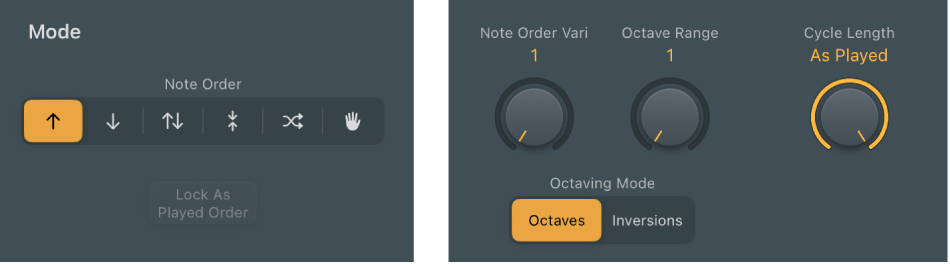
Parámetros de Mode
Se pueden cambiar todos los parámetros de Mode mientras está en reproducción un arpegio. Los cambios son inmediatos y se aplican sin problemas al arpegio en ejecución.
 Botones “Note Order”: Ajusta la dirección del arpegio.
Botones “Note Order”: Ajusta la dirección del arpegio.Up: El arpegio se reproduce desde la nota más baja hasta la más alta.
Down: El arpegio se reproduce desde la nota más alta hasta la más baja.
Up & Down: El arpegio se reproduce arriba y abajo, dese la nota más baja; se repiten las notas más alta y más baja.
Outside-in: El arpegio reproduce la nota más alta, seguida de la más baja, y después la segunda más alta y la segunda más baja, la tercera más alta y la tercera más baja, y así sucesivamente.
Random: Las notas con arpegio se reproducen en orden aleatorio.
As Played: Todas las notas se reproducen en el orden en que se hayan accionado. Consulta el parámetro del botón Lock.
Botón Lock: Funciona en combinación con el ítem “As Played” del menú desplegable “Note Order”. Toca este botón una vez que hayas accionado un arpegio para bloquear el orden actual de las notas. Este orden de notas y esta sensación se conservarán para los nuevos arpegios que se accionen, pero con nuevas notas sustituyendo a las originales. Toca de nuevo el símbolo del candado para borrar el orden de notas bloqueadas y volver al comportamiento estándar “As Played”. El estado de bloqueo y el orden de las notas pueden guardarse con un ajuste.
Potenciómetro “Note Order Vari”: Determina el tipo de variación del orden de las notas. Consulta Variaciones del orden de las notas para más detalles.
Potenciómetro “Octave Range”: Determina el intervalo de octavas o el patrón de inversión de acordes. Consulta Inversiones del orden de las notas para obtener información sobre los comportamientos de las cuatro posiciones del potenciómetro en el modo Inversions.
En el modo Octaves:
Position 1: El arpegio se repite sin transposición.
Position 2: La nota más baja se transpone en una octava. Una vez repetido, el arpegio se reinicia en la octava original.
Position 3: La primera repetición se transpone en una octava y la segunda, en dos octavas. Una vez reproducida la segunda repetición, el arpegio se reinicia en la octava original.
Position 4: La primera repetición se transpone en una octava, la segunda, en dos octavas y la tercera, en tres octavas. Una vez reproducida la tercera repetición, el arpegio se reinicia en la octava original.
En el modo Inversions:
Position 1: El arpegio se repite sin invertir las notas mantenidas.
Position 2: El arpegio se invierte una vez durante la primera repetición. Una vez repetido, se reinicia el arpegio.
Position 3: El arpegio se invierte dos veces, una vez durante la primera y otra durante la segunda repetición. Una vez reproducida la segunda repetición, el arpegio se reinicia.
Position 4: El arpegio se invierte tres veces, una vez durante la primera, otra durante la segunda y otra durante la tercera repetición. Una vez reproducida la tercera repetición, el arpegio se reinicia.
Botones “Octaving Mode”: Cambia entre dos modos: Octaves o Inversions. El potenciómetro “Octave Range” de cuatro posiciones situado encima de los botones se usa para determinar el intervalo de octavas o el patrón de octavas o el patrón de inversión de acordes. Consulta Inversiones del orden de las notas.
Potenciómetro “Cycle Length”: Establece una duración para el arpegio. Puedes elegir entre las siguientes opciones:
By Grid: Hace coincidir la duración del arpegio con el ajuste de división de la aplicación de host. Esto es útil para sincronizar rítmicamente la duración del arpegio con otros pasajes.
De 1 a 32: Ajusta la duración del arpegio al número de notas especificado.
As Played: La duración del arpegio viene determinada por la duración de las notas tocadas.